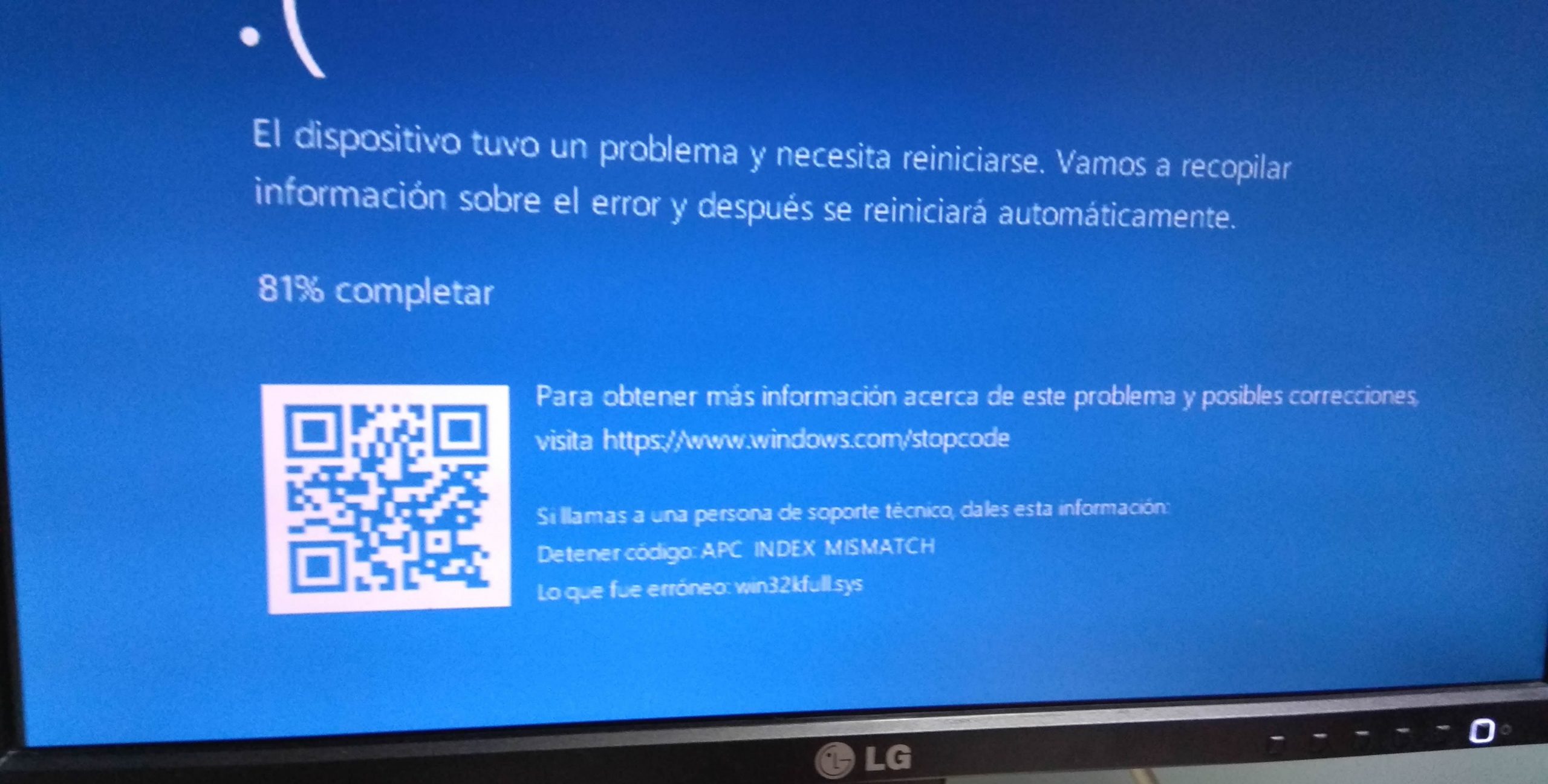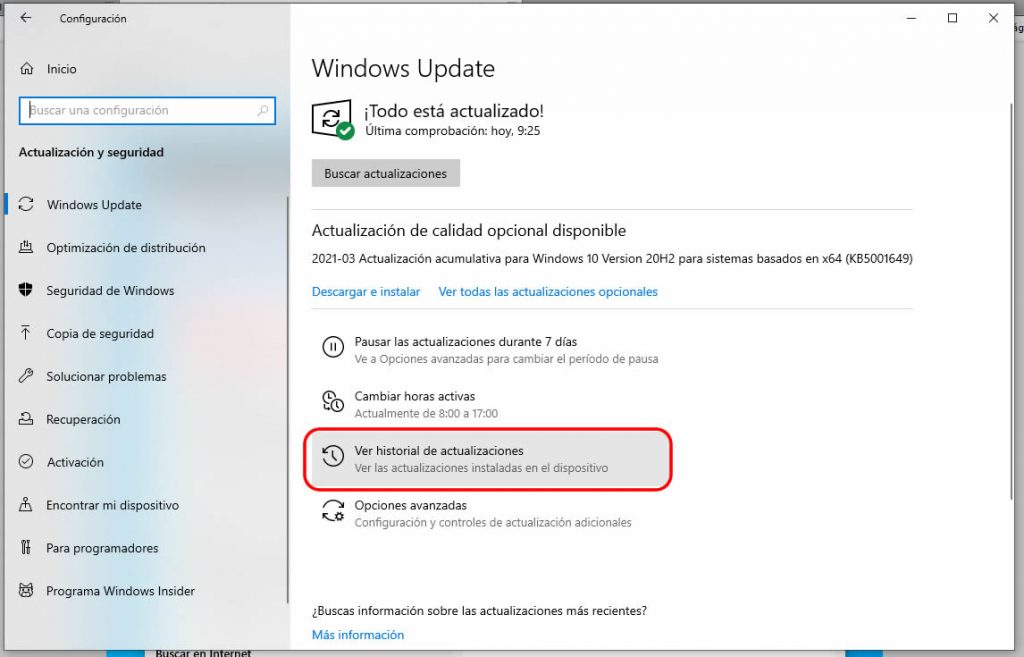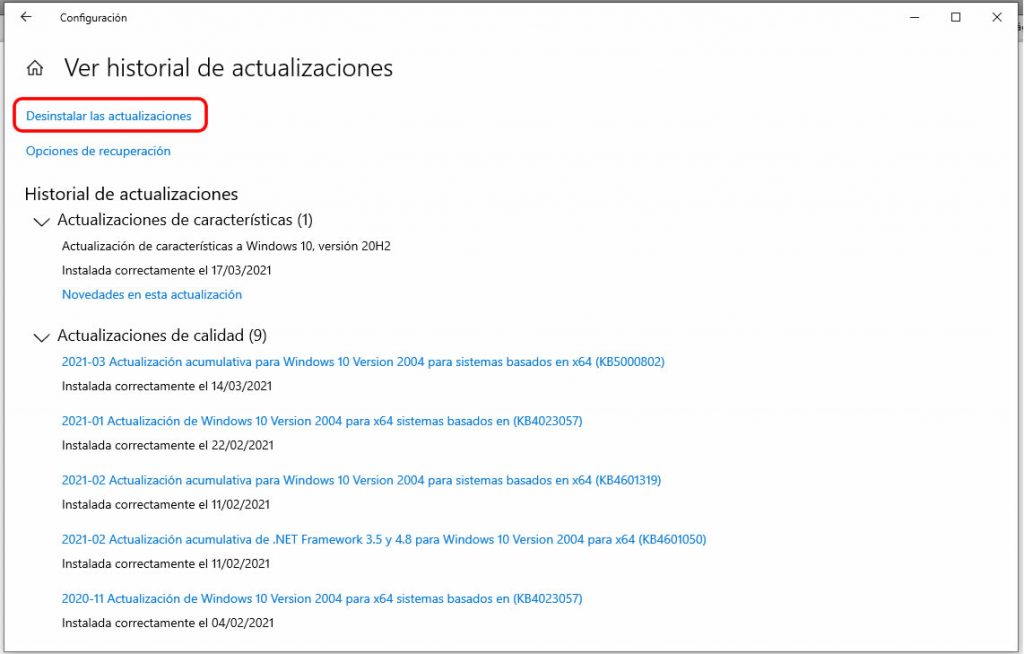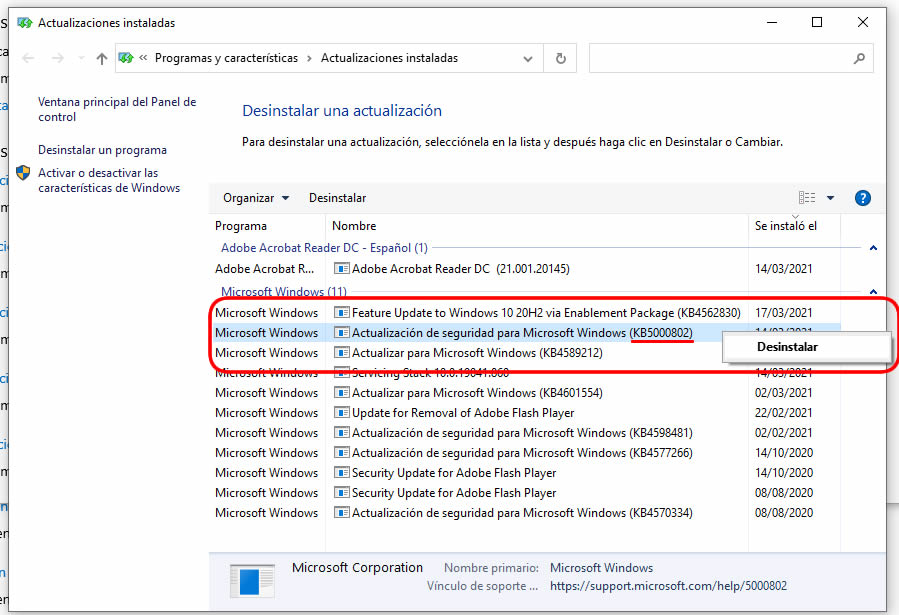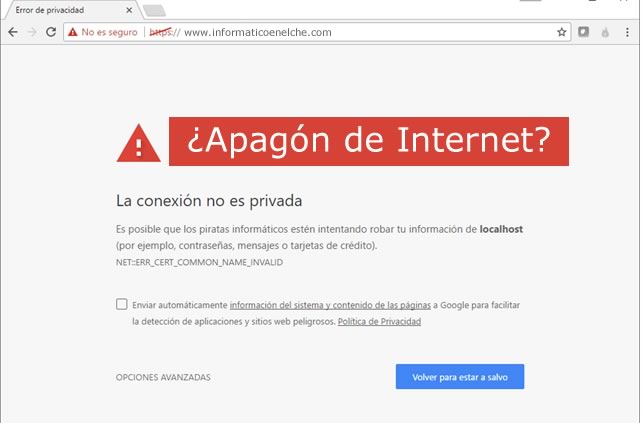Hace unos días que a muchos nos ha pasado que estando trabajando con el ordenador de repente nos salta un error , el típico pantallazo azul de windows, que provoca que se reinicie repentinamente perdiendo asi todo el trabajo que no se haya guardado has ese momento.
El mensaje del error es el siguiente:
«:( El dispositivo tuvo un problema y necesita reiniciarse. Vamos a recopilar información sobre el error y después se reiniciará automáticamente.
100% Completar
Para obtener más información cerca de este problema y posibles correcciones visita window.com/stopcode
Si llamas a una persona de soporte técnico, dales esta información:
Detener código : APC_INDEX_MISMATCH
Lo que es erróneo win32kfull.sys«
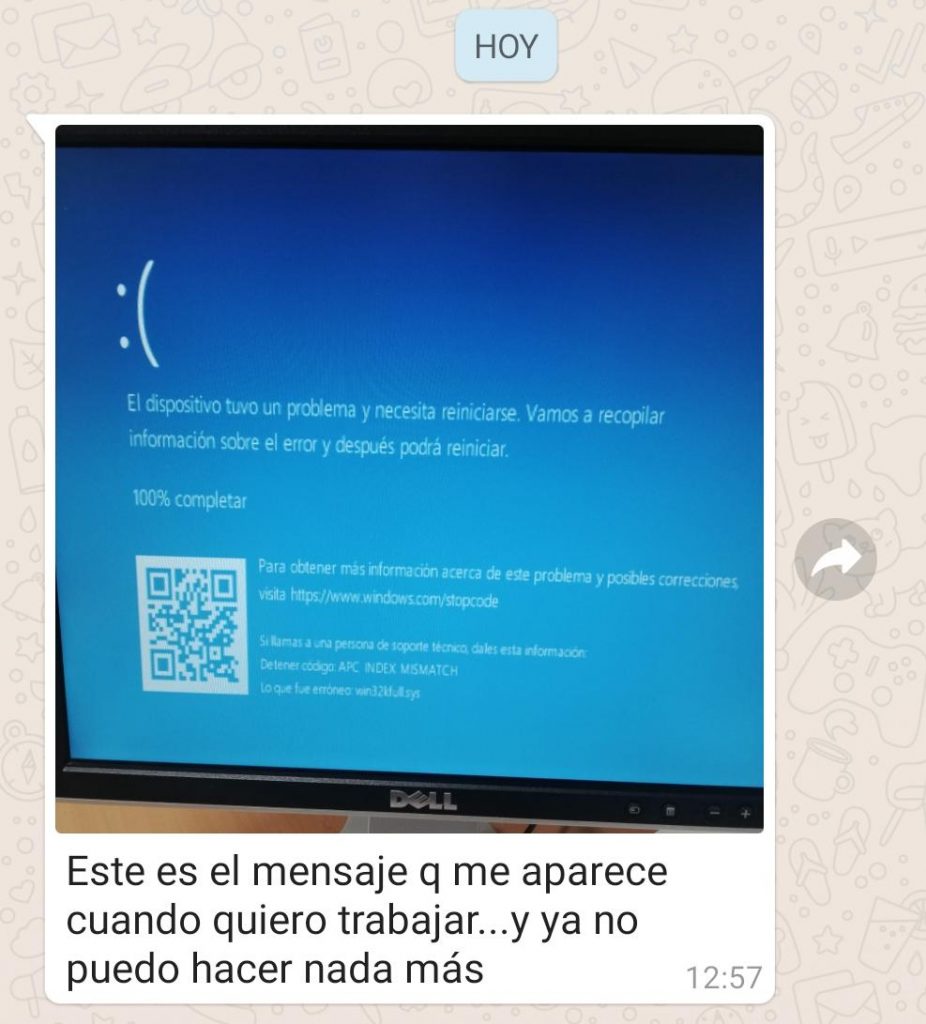
El error esta saltando al hacer algo tan común como imprimir un documento… una acción que se hace cientos de veces a la semana. Lo curioso es que este pantallazo apareció de repente, es decir : por la mañana todo estaba bien pero a la vuelta del almuerzo comenzó a salir el error.
Es más y en mi caso el mismo y en el de muchas empresas el error salía en varios equipos de la oficina al hacer lo mismo: imprimir un documento. El diagnostico estaba claro : puesto que no habíamos hecho ningún cambio de nada lo normal era que algún programa se hubiera actualizado automáticamente.
Después de chequear un poco el administrador de programas, ordenado por fecha y ver que ningún programa se había actualizado ni ese día ni recientemente lo siguiente a comprobar era si la actualización la había hecho el propio Windows.
Así era, Windows 10 había instalado varios updates o parches de seguridad.
¿Cómo solucionar el error?
Sin entrar en más detalles y como era urgente solucionarlo para seguir con el trabajo normal de la oficina, la solución más rápida pasaba por desinstalar estos parches y volver al estado anterior del sistema operativo.
Los pasos para esta desinstalación son los siguientes :
- En el buscador cortana escribir «Windows Update» y entrar en la opción de configuración.
- Ir a la opción de «Ver Historial de Actualizaciones».
- Entrar en «Desinstalar Actualizaciones»
- Pulsar con el botón derecho del ratón o el mousepad en la actualización y hacer click en «Desinstalar»
1- Buscar Windows Update y entrar en la configuración 2- Ver historial de actualizaciones 3- Entrar en Desinstalar Actualizaciones 4-Botón derecho sobre la actualización y desinstalar.
En esta caso aunque el mismo día Windows tenia varias actualizaciones, concretamente la que había actualizado el archivo Win32kfull.sys era la llamada KB5000802 y al desinstalarla ya no aparecía más error, por lo tanto problema estaba solucionado.
Evidentemente esta solución no es la mejor porque estamos dejando a nuestro ordenador sin una actualización de seguridad que probablemente estaba corriendo o mejorando otros aspectos del sistema operativo y siempre es recomendable tenerlo actualizado.
Seguramente en posteriores actualizaciones arreglaran en las librerías correspondiente lo que esta provocando este fallo y podremos actualizar sin problemas. Pero de momento para evitar que esta actualización vuelva a instalarse active la opción de «Pausar las actualizaciones durante 7 días».
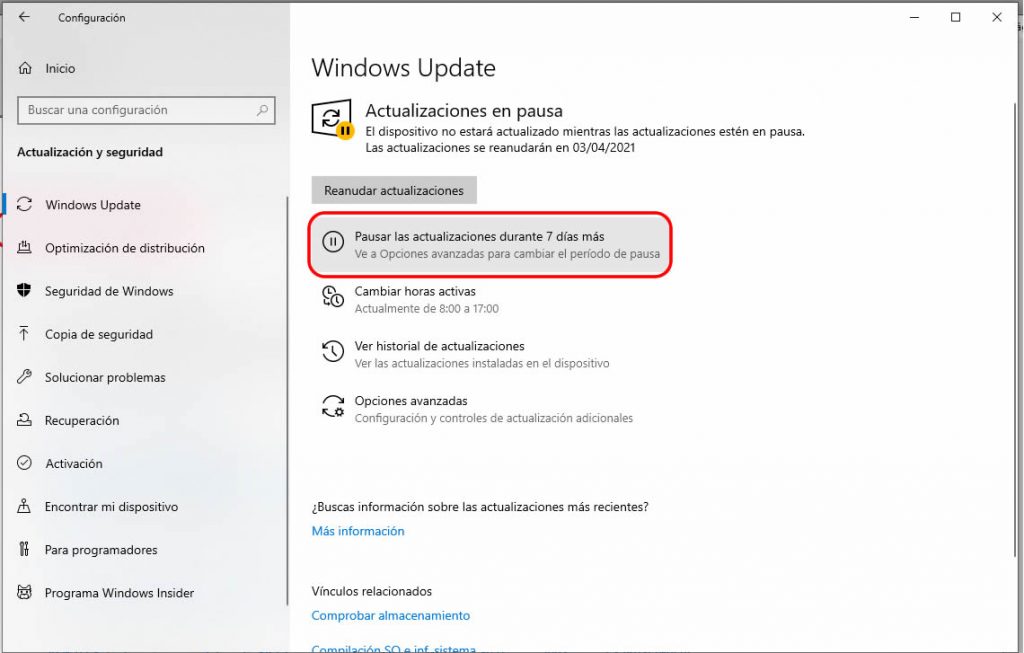
Otra solución alternativa
Posteriormente con más tiempo y googleando para buscar más información resulta que Microsoft había reconocido que el error viene provocado por los drivers de las impresoras más antiguas y que no tienen publicado el driver en los repositorios oficiales de Windows, es decir que se instalan a través de los antiguos CD, o descargándolo directamente de la web del fabricante.
La solución que propone Microsoft es añadir un atributo «direct» a la forma en la que Windows accede a la impresora a través del driver , por decirlo de una forma simplificada.
Esto se hace desde la linea de comandos ejecutándola como administrador y con las siguientes ordenes :
rundll32 printui.dll,PrintUIEntry /Xg /n “Nombre de tu impresora” rundll32rundll32 printui.dll,PrintUIEntry /Xs /n "Nombre de tu impresora" attributes +direct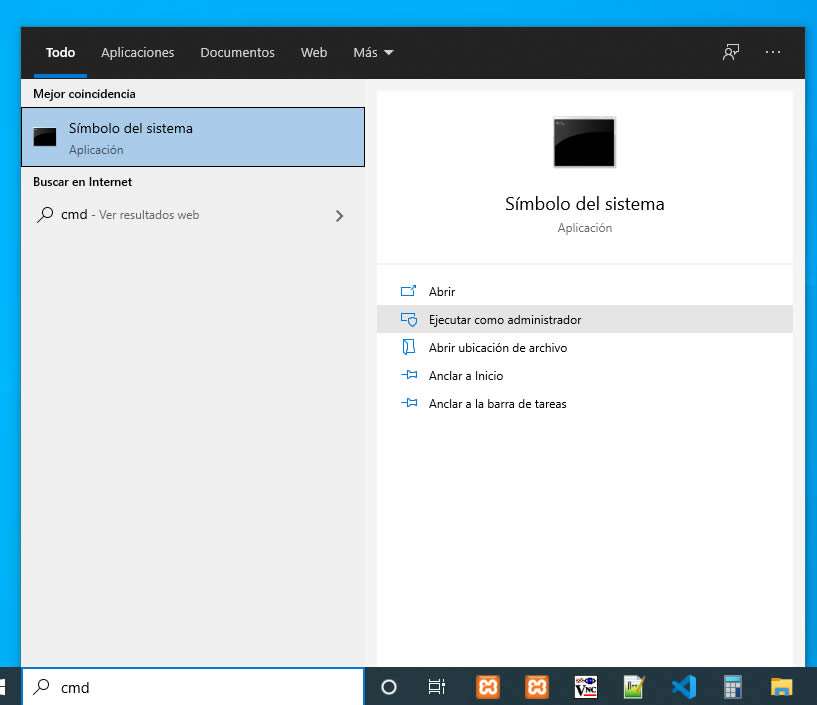
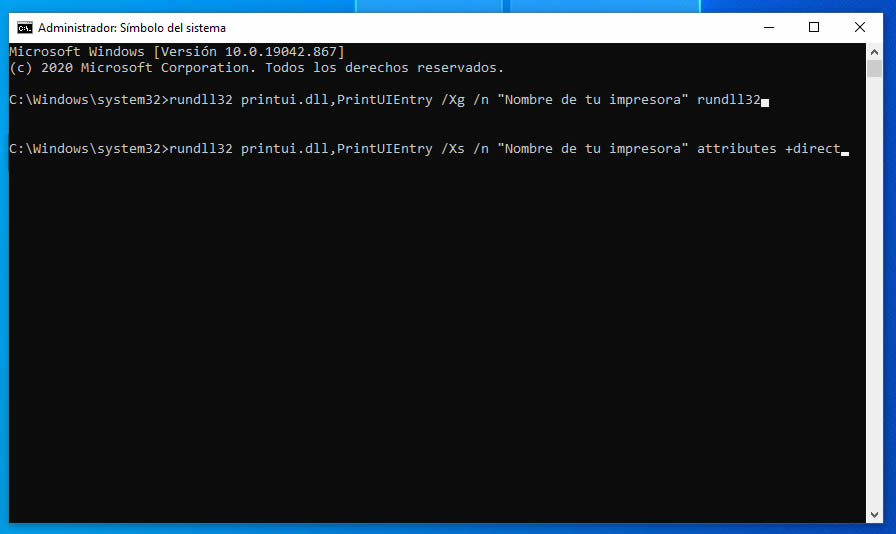
Puedes ver el proceso el video explicativo que tienen publicado:
https://www.microsoft.com/en-us/videoplayer/embed/RWzqv8
De momento esto funcionará hasta que la próxima actualización provoque nuevos errores 💥.